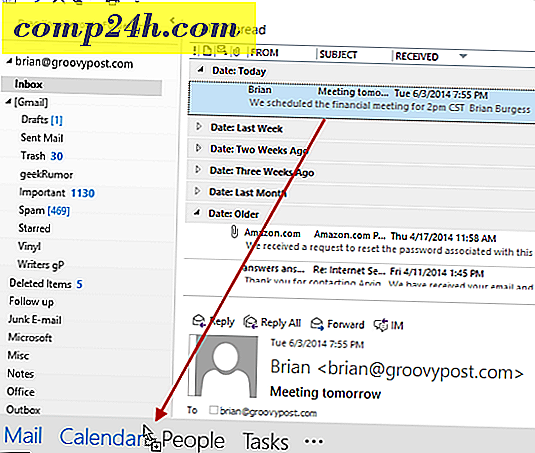Windows 10 Tips: Pin Favoritmusikspellistor till Start-menyn
Windows 10 återställer Start-menyn som ger kännedom om Windows 7 och de levande plattorna i Windows 8.1. Det är också mycket anpassningsbart så att du kan få det att fungera hur du vill.
En sak du märker när du börjar bli acklimatiserad till Windows 10, är det faktum att du kan stifta nästan vilken plats eller vilken punkt som helst till Start-menyn. Utöver att byta namn, har Microsofts Groove Music en ny design och förbättrade funktioner i Windows 10.
Vi visade dig hur du överför dina iTunes-spellistor till Groove Music, och nu tar vi en titt på att fästa dina favoritspellistor på Start-menyn.
En anteckning för att hämta upp genast är att du måste använda Groove Music-appen för att detta ska fungera.
Pin Windows 10 Groove Music-spellistor till start
Först måste du skapa en spellista i Groove Music. För att göra det, starta appen och välj Ny spelningslista från menyn i den vänstra kolumnen, ge den ett namn och klicka på Spara.

Sedan kan du lägga till låtar i spellistan och dra och släppa dem. Eller högerklicka på låten och gå till Mer> Lägg till och välj sedan spellistan du skapade.

Nu, om du har en som du enkelt vill komma åt från Start-menyn, öppna spellistan och klicka på knappen Fler åtgärder. Klicka sedan på knappen Pin to start i menyn.

Det är värt att notera att du kan stifta enskilda låtar eller hela album på Start-menyn också. Högerklicka bara på en enskild låt och välj Mer> Stift till Start . Du kan också välja flera låtar genom att hålla Shift eller Ctrl-tangenten och klicka på de låtar du vill ha.
Det kommer att ta fram en menyrade längst ner. Välj Lägg till- knappen och sedan spellistan, eller på något sätt har du också möjlighet att skapa en ny spellista också.

Nu när du startar Start-menyn måste du rulla ner för att hitta spellistan. Då kan du flytta den där du vill ha den. I exemplet nedan flyttade jag några låtar och en spellista till en kategori som jag gjorde kallad multimedia .

När du vill spela en låt eller spellista väljer du bara kakel och det börjar förstås att spela i Groove Music.
Vad tycker du om Groove Music i Windows 10? Lämna en kommentar nedan och låt oss veta dina tankar.